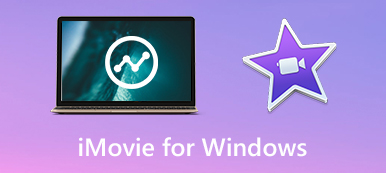De opplastede videoene bruker alltid vannmerke for å beskytte dem mot brudd på opphavsrett og ulovlig bruk.
Men for de som vil laste ned disse videoene for å nyte, kan vannmerke være en unødvendig ting som kan påvirke din seropplevelse.
Hvis du vil bruke materialet i videoen, kan vannmerke også være barrieren.
Situasjonene du kan finne deg selv må fjerne vannmerke fra video, kan bli utsatt for høyfrekvens.
Slik fjerner du vannmerke fra video?
Heldigvis finnes det forskjellige måter du kan fjerne logo fra video, og i denne artikkelen vil vi lære deg 3 måter å fjerne vannmerke med beskjærefunksjon og erstatte funksjon, samt hvordan du fjerner det på nettet. Bare gå for å lese denne artikkelen og få disse metodene.
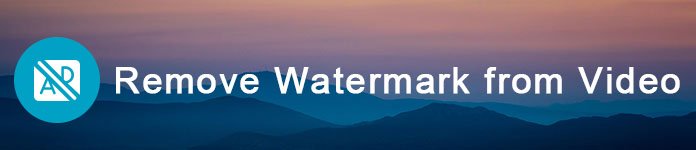
- Del 1: Fjern vannmerke fra video med beskjæringsfunksjon
- Del 2: Slik fjerner du et vannmerke fra en video ved å bytte ut
- Del 3: Slik fjerner du vannmerke fra Video Online
- Del 4: Vanlige spørsmål om fjerning av vannmerke fra video
Del 1: Fjern vannmerke fra video med beskjæringsfunksjon
Den beste programvaren vi vil anbefale til deg for å hjelpe deg med å fjerne vannmerke fra video kalles Apeaksoft Video Converter Ultimate.
Det er en av de mest profesjonelle konverteringsprogramvaren som har avanserte funksjoner, for eksempel Beskjæringsfunksjon.
Beskjæringsfunksjon er en nyttig for alle brukere som vil fjerne vannmerke fra video. Med en så god video vannmerke gjenoppretting programvare, kan du enkelt fjerne logo fra video.
Du kan også bruke den til å konvertere videoene dine i andre formater, og redigere den med så mange kraftige redigeringsfunksjoner. Du kan også bruke den til komprimere videofiler uten å miste kvalitet.
Hvis du vil vite hvordan du fjerner logo fra video med denne videoen, gjør du det mulig å følge de neste detaljert trinnene.
Trinn 1. Last ned Video Converter Ultimate
Først og fremst må du gå på Apeaksoft-webområdet for å laste ned Video Converter Ultimate på datamaskinen din, og installer den etter den guiden den gir deg. Etter at du har installert denne programvaren på datamaskinen, kan du starte den, og du vil se hovedgrensesnittet som vist nedenfor.

Trinn 2. Legg til videoen din
Nå har du lov til å klikke på Legg til fil-knappen som står øverst på verktøylinjen. Deretter kan du velge og laste inn videoen du vil fjerne vannmerke med til denne profesjonelle programvaren.

Trinn 3. Rediger videofil
Etter at du har lastet videoen din til denne programvaren, må du klikke på Rediger-knappen, som også er på den øverste verktøylinjen, og så vil du se et nytt grensesnitt der du kan velge forskjellige redigeringsfunksjoner (Roate, 3D, beskjær, effekt, forbedring og vannmerke), inkludert beskjæringsfunksjon.
Her kan du også se det lille plussbildet ved siden av de ekstra videofilene. Klikk på den for å legge til /slette undertekst fra video, eller importer/fjern lydspor(er).

Trinn 4. Fjern vannmerke fra video ved beskjæring
Bare velg Beskjær øverst på skjermen, og deretter kan du beskjære områdestørrelsen som du vil, og fjerne vannmerke fra video ved å beskjære logoen. Når du har gjort det, kan du klikke på Bruk og deretter velge Konverter knapp for å lagre operasjonen.

Likevel lar denne programvaren deg også fjern lyd fra video enkelt.
Del 2: Slik fjerner du et vannmerke fra en video ved å bytte ut
Hvis du velger å fjerne vannmerke fra video med beskjærefunksjon, vil du miste en del av rammen. For de som ønsker å forbli hele rammen av videoer, kan du velge å fjerne vannmerke fra video ved å erstatte den gamle logoen med en ny.
For å gjøre dette kan du også programvaren vi anbefalte til deg i delen 1.
Bortsett fra beskjærefunksjonen har Video Converter Ultimate også funksjonen for å legge til ønsket vannmerke. Derfor kan du fjerne vannmerke fra video ved å erstatte det med Video Converter Ultimate, og du kan følge trinnene under for å gjøre dette.
Trinn 1. Launch Video Converter Ultimate
Etter at du har lastet ned og installert Video Converter Ultimate på datamaskinen, kan du starte det og da vil du se hovedgrensesnittet.
Trinn 2. Legg til videoen din
Nå kan du velge å legge til filer for å laste inn videoen du vil fjerne vannmerke med, og velg deretter Rediger-knapp, som er øverst på verktøylinjen.

Trinn 3. Fjern vannmerke fra video
Deretter kan du se redigeringsvinduet, og velg deretter Vannmerke. Nå kan du legge til netttekst eller logobilde som du vil erstatte det gamle vannmerket.
Dette verktøyet kan være som videoredigerer til rediger videoeffekter liker å rotere, justere effekter, forbedre videokvalitet etc.

Trinn 4. Konverter videoen din
Når du har gjort disse tingene, kan du velge det riktige utdataformatet og klikke på Konverter-knappen for å bekrefte fjerning av vannmerke fra video ved å bytte ut, og etter få personer vil du ha din redigert video.

Del 3: Hvordan fjerne vannmerke fra video på nettet online
Hvis du er nødt til å trenge videoen uten vannmerke, kan du også prøve å fjerne vannmerke fra video online.
Vannmerke Remover Online (http://www.videowatermarkremoveronline.com/) er en så god online video vannmerke fjerner du kanskje trenger. Det gjør fjerningen mye enklere, for det er en fullt automatisert video vannmerke gjenoppretting. Det er tre versjoner du kan velge, og du kan referere til neste skjema.
| Versjon | Gratis | standard | ultimate |
|---|---|---|---|
| Pris | $ 0 per måned | $ 49.99 per måned | $ 79.99 per måned |
| Funksjon | Fullt funksjonell | Fullt funksjonell | Fullt funksjonell |
| Video | 5 videoer | 25 videoer om måneden | 95 videoer om måneden |
| koding | Langsom koding | Midtkoding | Rask koding |
| dannet | Eksporter i samme format | Eksporter til maurformat | Eksporter til maurformat |
Hvis du vil fjerne vannmerke fra video online, kun med to trinn, kan du få en ny video uten vannmerke.
Trinn 1. Klikk for å velge og legge til videofilen og vent på at den er fullført.
Trinn 2. Når det er ferdig, kan du velge formatet du vil ha (standard og ultimate versjon kan velge).
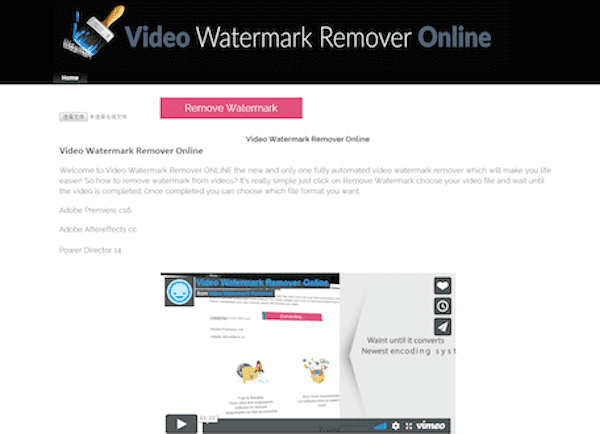
Del 4: Vanlige spørsmål om fjerning av vannmerke fra video
Er et vannmerke en copyright?
Et vannmerke i seg selv er ikke copyright. Arbeidet ditt er allerede beskyttet av opphavsrett når det er opprettet, og vannmerket kan tjene som en påminnelse til andre om ikke å stjele arbeidet ditt.
Er et vannmerkefjerner på nett trygt?
Generelt er det trygt å bruke, men det er helt opp til deg. Velg nettstedet som tilbyr de beste funksjonene uten ulemper.
Kan jeg fjerne et vannmerke fra videoen i Premiere?
Du kan fjerne et vannmerke fra videoen i Adobe Premiere. Det kan hende du må legge til en uskarp maske for området med vannmerke. Eller du kan velge å beskjære området direkte.
Konklusjon
Hvis du vil vite de enkle, men profesjonelle måtene for å fjerne vannmerke fra video, er denne artikkelen det du trenger å lese. Her viser vi tre metoder for å hjelpe deg med å fjerne logo fra video. Du kan referere til denne artikkelen for å fjerne vannmerke fra video ved beskjæring, erstatning, eller ved hjelp av videovannmerke på nettet. Hvis du synes dette er nyttig, bare del det med vennene dine som har behov. Håper du likte det.